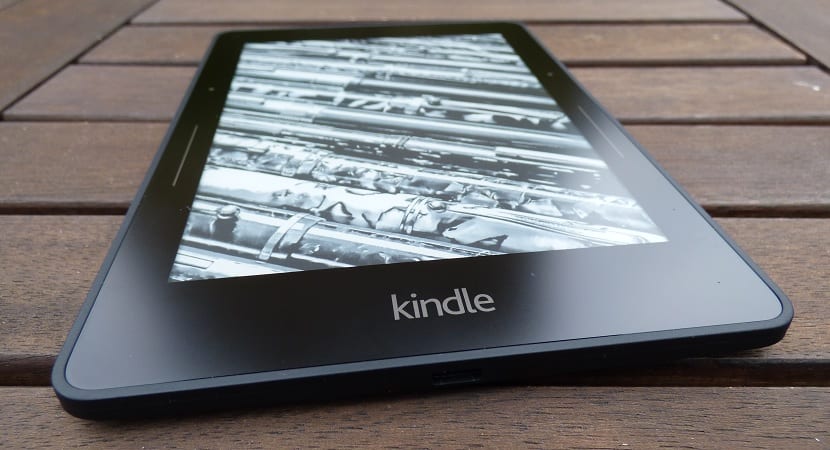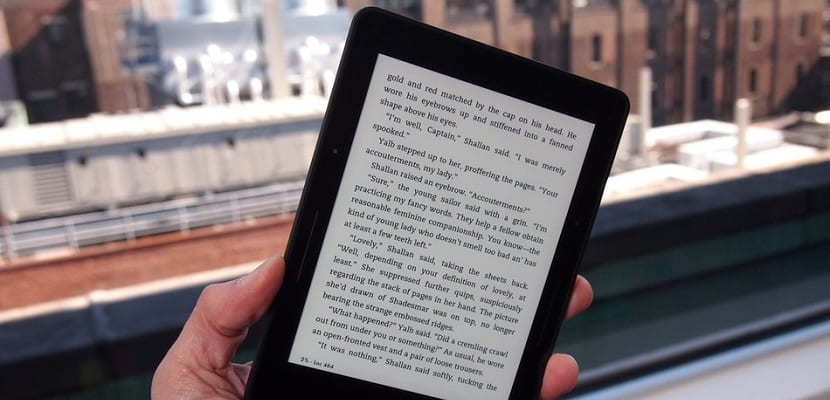Astăzi Amazon Kindle Sunt aproape sigur cele mai populare cititoare electronice sau cărți electronice de pe piață, grație designului lor din ce în ce mai elaborat, caracteristicilor și specificațiilor lor, dar mai presus de toate și, în majoritatea cazurilor, datorită prețului lor. În prezent pe piață există o familie mare de dispozitive disponibile, disponibile pentru aproape orice utilizator și cu o mare varietate de funcții și specificații pe care le puteți alege în funcție de comoditatea dvs.
Dacă aveți un Kindle Oasis, un Kindle Voyage, un Kindle Paperwhite, un Kindle de bază sau chiar unul dintre celelalte Kindle lansate de Amazon de-a lungul istoriei sale, astăzi vă vom arăta 5 trucuri interesante pentru a profita la maximum de Kindle de la Amazon și că, de asemenea, puteți obține o mare utilizare, nu numai pentru a citi diferite cărți digitale.
Trimiteți orice pagină web la Kindle
De când mi-am cumpărat dispozitivul Kindle acum câțiva ani, una dintre opțiunile care îmi plac cel mai mult este să pot trimiteți orice pagină web pe dispozitivul meu Amazon, de pe smartphone sau chiar de pe computer, pentru a citi mai târziu.
De multe ori în timpul zilei trimit articole care mă interesează să citesc când mă culc pe canapea în fiecare seară și unde pot citi confortabil fără să-mi las ochii și mai ales cu liniște.
Pentru a putea folosi acest truc, tot ce trebuie să faceți este să instalați extensia Trimiteți la Kindle în browserul dvs. Google Chrome. Desigur, pentru a putea citi articolele trimise către Kindle, trebuie să îl conectați la rețeaua de rețele și să-l sincronizați astfel încât să primească noutățile în fiecare zi.
Descarca - Trimiteți la Kindle
Trimiteți o carte digitală la Kindle prin e-mail
Amazon Kindle este unul dintre puținele dispozitive de pe piață care nu folosește formatul epub pentru cărțile digitale, optând din timpuri imemoriale pentru AZQ. Acest lucru implică inconvenientul de a fi nevoie să convertiți cărți electronice de mai multe ori pentru a putea să vă bucurați de ele pe dispozitivul nostru de la compania condusă de Jeff Bezos.
Pentru a face acest lucru, există multe opțiuni precum Calibru, dar și posibilitatea de a trimite orice carte sau document prin e-mail propriu, primind-o deja convertită în formatul compatibil cu Kindle-ul nostru. Dacă doriți să efectuați acest truc, trebuie doar să îl atașați și să îl trimiteți la adresa de e-mail pe care fiecare Kindle a atribuit-o și pe care o puteți găsi în informațiile dispozitivului dvs. sau de pe site-ul Amazon, de unde vă puteți gestiona dispozitive.
Împrumută o carte digitală oricui dorești
Dacă ați crezut că, pentru că ați avut un Kindle, nu veți putea să vă lăsați cărțile electronice niciunui prieten sau membru al familiei, genul care fie nu vă dă înapoi cărțile, nici nu vi le redă la câțiva ani după ce ați împrumutat ei, te înșeli foarte tare. Și asta este din orice carte electronică Amazon putem împrumuta o carte digitală unui prieten sau unui membru al familiei, fără nicio problemă, deși acest lucru nu este la fel de ușor ca și cum ar fi o carte în format fizic.
Pentru a împrumuta o carte, aceasta trebuie să fie inclusă într-o listă pe care Amazon o are la dispoziția oricărui utilizator și inclusă în serviciul „Împrumut activat”. Orice carte care are acest mesaj poate fi împrumutată timp de două săptămâni și complet gratuită. Împrumuturile se fac de pe pagină Gestionați Amazon Kindle, unde trebuie doar să indicați ce carte doriți să împrumutați și cui doriți să o lăsați câteva săptămâni.
Amazon a anunțat deja că lucrează la realizarea tuturor cărților sale digitale împrumutate oricărui prieten sau membru al familiei, deși în acest moment se pare că mai este mult timp pentru ca acest lucru să se întâmple, cel puțin legal.
Faceți o captură de ecran pe Kindle
Unul dintre cele mai interesante trucuri pe care le avem disponibile pe Kindle și pe care mulți utilizatori nu îl cunosc complet este să putem face o captură de ecran care să ne permită, de exemplu, să salvăm o anumită pagină a unei cărți pe care o citim. pentru totdeauna.
În funcție de versiunea Kindle pe care o avem, captura de ecran se face într-un fel sau altul. În forma de rezumat de mai jos vă arătăm cum să faceți o captură de ecran a diferitelor versiuni ale Amazon eReader;
- Kindle original, Kindle 2, Kindle DX și Kindle cu tastatură: pentru a face captura de ecran trebuie să ținem apăsat pe tastatura Alt-Shift-G
- aprinde 4: apăsați și țineți apăsat simultan butonul Acasă și butonul tastaturii
- aprinde atingerea: mai întâi trebuie să ținem apăsat butonul Start și apoi să atingem ecranul pentru a obține o captură de ecran a ecranului
- Kindle Paperwhite, Kindle (2014)Aceste două dispozitive nu au niciun buton fizic, așa că Amazon a trebuit să se gândească la o metodă alternativă pentru a face o captură de ecran. Dacă dorim o imagine a ceea ce vedem pe ecran, va fi suficient să apăsăm simultan două colțuri opuse ale ecranului
- Kindle Travel: putem face o captură de ecran ca în Paperwhite atingând simultan două colțuri opuse ale ecranului
- Kindle Oasis: captura de ecran se face exact ca pe Voyage atingând simultan cele două colțuri opuse ale ecranului
Resetați contorul de timp rămas pentru carte
Unul dintre marile avantaje oferite de majoritatea cărților electronice de pe piață, inclusiv Kindle, este posibilitatea de a vedea în orice moment și în timp ce citim, timpul și paginile de care avem nevoie pentru a termina cartea. Afișarea paginilor de care avem nevoie pentru a termina cartea nu este prea complicată pentru niciun dispozitiv, dar calcularea timpului de care avem nevoie pentru a o termina este ceva mai puțin simplu.
Kindle-urile care ne vor arăta de data aceasta se bazează pe viteza de citire și pe alți algoritmi pe care aproape nimeni nu îi înțelege, cu excepția faptului că ne imaginăm ciudatul dezvoltator Amazon. Din păcate, de asemenea, de obicei, nu funcționează foarte bine în unele cărți electronice, în special în cele achiziționate în afara Amazonului.
Din fericire, nu există prea multe probleme la repornirea acestui cont din timpul care ne-a mai rămas pentru a ajunge la sfârșitul cărții. Pentru a face acest lucru va trebui să deschidem motorul de căutare al Kindle-ului nostru că, dacă nu ați folosit-o niciodată, este în partea de sus a ecranului și tastați "; ReadingTimeReset" respectând punctul și virgula inițială și literele mari.
Nu vă faceți griji că nu va apărea niciun mesaj sau rezultat, deoarece nu se va afișa absolut nimic, dar contorul va fi resetat, ceea ce am vrut să facem.
V-a ajutat vreunul dintre aceste trucuri să strângeți un pic mai mult dacă dispozitivul dvs. Kindle se potrivește?.